Кадровий облік в «1С:Бухгалтерії 8.1»
 | Цією статтею ми починаємо цикл публікацій про ведення кадрового обліку в програмних продуктах фірми «1С» та сподіваємося, що статті цього циклу допоможуть як бухгалтерам, так і працівникам кадрових служб. Перші зможуть зняти із себе зайве навантаження, а другі ближче познайомляться з кадровим обліком в електронному вигляді. У пропонованій статті ви знайдете відповіді на запитання, як унести відомості про працівників до програми, якими документами оформляються прийняття на роботу, переміщення на іншу посаду і звільнення з роботи, а також як сформувати в програмі кадрову звітність. Інформація, наведена в цій статті, відповідає типовій конфігурації «Бухгалтерія для України» релізу 1.1.24.1. Ірина АФАНАСЕНКО, консультант «Б & К» |
В «1С:Бухгалтерії 8» кадровий облік виділено до окремої підсистеми — «
Кадры». Умовно цей розділ можна поділити на довідники, документи щодо руху кадрів та звіти з кадрового обліку.
Довідники
Довідники «
Физические лица» і «Сотрудники» є основними в підсистемі «Кадры». На перший погляд дані, що містяться в них, дублюються, але насправді ці довідники мають принципову відмінність один від одного. У довіднику «Физические лица» зберігаються особисті дані про працівників, а в довіднику «Сотрудники» наведено інформацію, необхідну для кадрового обліку.Ще одна відмінність полягає в тому, що довідник «
Физические лица» може містити інформацію не лише про персонал підприємства, а й про пов’язаних з ним інших фізичних осіб: дітей, дружину або чоловіка тощо. А до довідника «Сотрудники» вноситься інформація тільки щодо працівників підприємства. При цьому якщо фізична особа як елемент довідника «Физические лица» може бути лише одна, то працівників, які відповідають цій фізичній особі, може бути декілька. Наприклад, звільненого раніше працівника знову прийнято на роботу до цієї організації — у довіднику «Сотрудники» його зображено двома елементами, тобто як двох працівників, прийнятих у різний час на роботу. Або та сама фізична особа працює і на основному місці роботи, і як внутрішній сумісник — це також два працівники, які відповідають одній фізичній особі.Уведення інформації про нового працівника здійснюється в довіднику «
Сотрудники». Якщо в списку реєструється новий працівник, то в діалоговому вікні «Сотрудники организации» можна вибрати опцію «Создать нового сотрудника и ввести его личные данные в справочник физических лиц». У такий спосіб його основні персональні дані потрапляють відразу до обох довідників — «Сотрудники» та «Физические лица». Якщо ж працівник раніше працював на підприємстві або інформацію про нього було попередньо внесено до довідника фізичних осіб, тоді за допомогою опції «Создать нового сотрудника, выбрав его из справочника физических лиц» можливий вибір відповідного елемента з довідника «Физические лица» (рис. 1). 
Для елемента довідника «Сотрудники» основними характеристиками є організація, в якій працює працівник, та вид зайнятості. Вид зайнятості визначається як основне місце роботи, внутрішнє або зовнішнє сумісництво. Для дозволу внутрішнього сумісництва в конкретній організації в регістрі відомостей «Учетная политика (по персоналу)» (меню «Предприятие — Учетная политика») установлюється прапорець «Поддержка внутреннего совместительства». В елементі довідника «Сотрудники» для внутрішніх сумісників автоматично вказується основне призначення працівника — основне місце роботи. Фізичних осіб, які виконують роботи за договорами цивільно-правового характеру, у програмі оформляють як зовнішніх сумісників. Табельний номер працівнику присвоюється автоматично.
Кнопка «Перейти» на командній панелі елемента довідника дозволяє скористатися інструментом «Управление данными работника» (рис. 2). Також цей інструмент можна знайти через меню «Зарплата».

За допомогою механізму «Управление данными работника» можна переглядати і редагувати дані працівника — як особисті, так і кадрові, відомості про планові нарахування та утримання, інформацію щодо заробітної плати. Переглядати і створювати кадрові документи щодо конкретного працівника можна і в елементі довідника «Сотрудники» на закладці «Кадровые данные».
Уведення нової інформації та редагування раніше внесених відомостей про фізичну особу здійснюються в довіднику «Физические лица» або за допомогою інструменту «Управление данными работника».
На закладці «Основная» наведено особисті дані фізичної особи (рис. 3).

У конфігурації ведеться історія змін прізвищ, імені та по батькові. Таким чином, за допомогою кнопки «Подробнее» можна отримати список усіх прізвищ, імен та по батькові, якими користувався працівник.
Інформацію про пільги з ПДФО вносять на закладці «
Расчет зарплаты». Перш за все в таблиці «Льготы НДФЛ» реєструють документ «Заявление на применение льготы НДФЛ».Саме на цій закладці до розділу «
Состав семьи» вноситься інформація про кількість та вік дітей фізичної особи щодо працівників, які претендують на пільгу з ПДФО, відмінну від базової пільги (рис. 4). При цьому одночасно інформацію про дитину має бути внесено окремим елементом довідника «Физические лица» з обов’язковим зазначенням дати її народження і за потреби відомостей про її інвалідність. 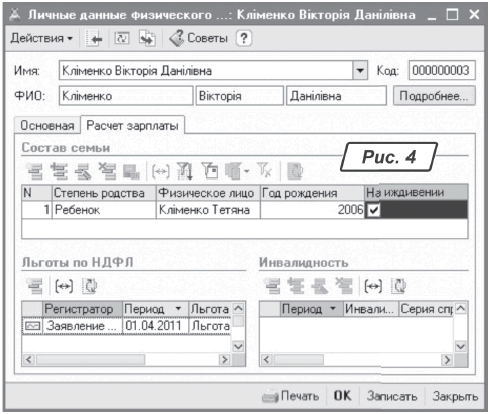
Саме на цій закладці в таблиці «
Инвалидность» для працівника-інваліда вносяться відомості про його інвалідність.Довідники «
Должности», «Основания увольнений», «Документы, удостоверяющие личность» є допоміжними. Їх можна заповнити необхідною інформацією завчасно або в процесі створення документів та елементів довідників, в яких вони беруть участь. Наприклад, дані довідника «Должности» використовуються в документах руху кадрів, довідника «Основания увольнения» — у документі «Увольнение из организации». Довідник «Документы, удостоверяющие личность» підпорядкований довіднику «Физические лица».Нагадаємо, що в довідниках для зручності роботи фізичних осіб можна об’єднувати в довільні групи та підгрупи. Наприклад, у довіднику «
Физические лица» можна всіх фізичних осіб виділити до груп «Работники» і «Дети».Довідник «
Сотрудники» дозволяє відбирати працівників за організацією, а також ураховувати актуальність працівника. Так, якщо в елементі довідника звільненого працівника зняти прапорець «Сотрудник актуален» і встановити в довіднику відбір «Актуальные сотрудники», то в списку будуть представлені тільки працюючі працівники. Саме цю ситуацію можна вирішити й іншим способом: звільнених працівників об’єднати до групи «Уволенные», а працюючих працівників залишити довільним списком.
Документи руху кадрів
Прийняття на роботу працівників здійснюється документом «
Прием на работу в организацию» (рис. 5). 
У шапці документа вказують дату його створення, яка в загальному випадку збігається з датою прийняття на роботу, та організацію, до якої буде прийнято працівника. У першій табличній частині в новому рядку вибирають працівника з довідника «Сотрудники». Далі в графах першої табличної частини обов’язково вказують підрозділ та посаду, на яку приймається працівник, дату прийняття на роботу, спосіб відображення в бухгалтерському обліку та базовий період для розрахунку індексації зарплати. Спосіб відображення в бухгалтерському обліку є записом проводки бухгалтерського обліку, в якій визначено витратні рахунки та рахунки обліку, а також відображення в податковому обліку. Усі способи відображення в бухгалтерському обліку зберігаються в довіднику «Способы отражения зарплаты в регламентированном учете» (меню «Зарплата»). У графі «Базовый период для расчета индексации зарплаты» вказується місяць, що є базовим для розрахунку індексації для цього працівника.
У другій табличній частині необхідно зазначити основні відомості для нарахування зарплати. На закладці «
Начисления» вибирають постійні види нарахувань і проставляють їх розмір. У рядку з видом розрахунку «Индексация зарплаты» розмір указувати не потрібно. Наявність цієї інформації в документі щодо прийняття на роботу свідчить про те, що заробітна плата цього працівника підлягає індексації.Спосіб відображення в обліку в другій табличній частині заповнюється тільки в тому випадку, якщо для окремих видів нарахувань застосовується спосіб, відмінний від основного, зазначеного в першій табличній частині.
На закладках «
Взносы» і «Взносы ФОТ» перевіряють запропонований за умовчанням список внесків та за необхідності коригують його. Наприклад, для фізичних осіб, які виконують роботи за договорами цивільно-правового характеру, замість запропонованого програмою внеску до ПФУ вказується внесок, що відповідає цій категорії працівника, так само як і для працівників-інвалідів.Для відображення інформації щодо постійних утримань, які здійснюватимуться із заробітної плати працівника, наприклад таких, як аліменти, відшкодування шкоди за виконавчими листами тощо, призначено закладку «
Удержания».Прийняття на роботу до організації здійснюється з дотриманням обмежень, установлених трудовим законодавством України: в однієї фізичної особи може бути лише одне основне місце роботи, удруге до цієї самої організації таку особу може бути прийнято як внутрішнього сумісника, до інших організацій — як зовнішнього сумісника.
Із документа «
Прием на работу в организацию» після його запису можна вивести на друк типову форму № П-1 (наказу про прийняття на роботу). У разі потреби друкарську форму документа можна відредагувати (меню «Таблица → Вид → Только просмотр»).
КАДРОВІ ЗМІНИ
Для зміни параметрів розрахунку заробітної плати для вже прийнятих працівників можна скористатися документом «
Ввод сведений о плановых начислениях работников организаций» (меню «Зарплата — Плановые параметры»). Цим документом можна змінити склад нарахувань, їх розмір, спосіб відображення в регламентованому обліку, а також склад внесків.Оформити кадрові зміни працівника можна документом «
Кадровое перемещение организаций» (рис. 6). 
Документом «Кадровое перемещение организаций» працівника переводять до іншого підрозділу, на нову посаду, змінюють спосіб відображення зарплати в обліку, склад утримань та нарахувань, їх розмір, а також склад внесків. Також тільки цим документом при підвищенні зарплати можна встановити базовий місяць для розрахунку індексації. Для цього в шапці документа слід поставити прапорець «Индексация заработка с коэффициентом» зі значенням «1».
Порада Не варто користуватися документом «Кадровое перемещение организаций» тільки для зміни параметрів розрахунку зарплати, крім випадків зміни окладу з необхідністю зміни базового періоду індексації.
Документ «
Кадровое перемещение организаций» за своєю структурою нагадує документ «Прием на работу в организацию». Заповнення починають із зазначення дати документа та організації, щодо якої буде здійснено переміщення. У першій табличній частині вказують дату змін, вибирають працівника. Графи «Подразделение» і «Должность» заповнюються автоматично. Документ можна також заповнити за допомогою кнопки «Заполнить», розташованої на командній панелі документа, з відбором за організацією, підрозділом та/або посадою станом на зазначену дату (рис. 7) 
У разі зміни підрозділу або посади у відповідних графах документа слід проставити нові значення. Спосіб відображення в обліку необхідно перевибрати вручну, якщо він не змінюється, або вказати новий спосіб.
Друга таблична частина документа заповнюється автоматично після вибору співробітника в першій табличній частині. Тут при зміні параметрів для розрахунку заробітної плати вказуються нові відомості. При цьому залежно від характеру змін у графі «Действия» необхідно вибрати одне з відповідних йому значень: «Начать», «Изменить», «Не изменять» або «Прекратить». Наприклад, якщо для працівника змінюється вид нарахування, то в рядку з попереднім видом розрахунку зазначають дію «Прекратить», а в рядку для нового виду розрахунку — «Начать». Якщо ж змінюється тільки розмір нарахування, то вибирають дію «Изменить». Ситуації, коли параметри розрахунку зарплати не змінюються, відповідає дія «Не изменять». Так само діють, коли змінюється склад внесків, утримань. У разі зміни складу внесків необхідно ще вказати й дату зміни. При цьому «старий» внесок припиняють на одну дату, а новий починають на іншу дату, тобто наступним днем.
Закладки «Начисления» і «Удержания» дозволяють скористатися кнопкою «Групповое изменение». За допомогою цього механізму можна змінити розмір конкретних нарахувань чи утримань одночасно всім працівникам, зазначеним у документі (рис. 8).

ІЗ СУМІСНИКІВ До ОСНОВНОГО СКЛАДУ
У ситуації, коли працівника-сумісника необхідно перевести на основне місце роботи і навпаки, документ «
Кадровое перемещение организаций» не зможе допомогти. У цьому випадку в програмі оформляють звільнення працівника документом «Увольнение из организации» та приймають його наступним днем як нового працівника з іншим видом зайнятості за допомогою документа «Прием на работу в организацию».Із документа «
Кадровое перемещение организаций» є можливість роздрукувати наказ (розпорядження) про переведення на іншу роботу типової форми № П-5.
У ВІДРЯДЖЕННЯ
Документ «
Командировки организаций» використовується для отримання уніфікованої друкарської форми відрядного посвідчення та не робить жодних рухів у регістрах.
ЗВІЛЬНЕННЯ
Звільнення працівника з організації реєструється документом «
Увольнение из организации» (рис. 9). 
У документі вказують список працівників, які звільняються, дати і причини звільнення. Документ «припиняє» для вказаних працівників розрахунок усіх призначених їм постійних нарахувань та утримань.
Із документа «Увольнение из организации» можна роздрукувати наказ про припинення трудового договору (контракту) типової форми № П-4.
Звітність
Звітність щодо кадрового обліку складається зі звітів «
Личная карточка» і «Списки работников организации».Звіт «
Личная карточка» дозволяє сформувати типову форму № П-2 щодо вибраної організації для працівника або списку працівників на зазначену дату. Програма дозволяє редагувати дані звіту. Із форми звіту можна також роздрукувати бланк особової картки для самостійного заповнення.Звіт «
Списки работников организации» дозволяє отримати дані про склад працівників за статтю, віком, категоріями персоналу, посадами та іншими ознаками. Усі ці показники необхідні для обліку особового складу працівників (рис. 10). 
Сформувати різні списки працівників з відбором за організацією, підрозділом, посадою, видом зайнятості чи іншими показниками можна за допомогою настройки звіту (кнопка «Настройка» на командній панелі вікна звіту).
У програмі «1С:Бухгалтерія 8.1» кадровий облік зображено у спрощеному варіанті. Фірма «1С» разом з універсальною конфігурацією «1С:Бухгалтерія» створила спеціалізовану конфігурацію «Зарплата і Управління Персоналом». Про її можливості ми поговоримо в наступних номерах видання.







